الستیکس Elastix چیست؟
الستیکس Elastix یک سیستم تلفنی مبنی بر Asterisk میباشد و به عنوان محبوب ترین سیستم استریسکی open source شناخته می شود. الستیکس مجموعه ای از برنامه ها و ابزارهایی است که پس از ترکیب، یک IP PBX کامل و جامع را به وجود آورده است. الستیکس یک سیستم ارتباطی و مرکز تلفنی جامع است که با بسیاری از سخت افزارها، نرم افزارهای ارتباط تلفنی کاملا سازگار است. بدین ترتیب به راحتی می تواند با دیگر مراکز تلفن رقابت کند.
آوانت فکس چیست؟
آوانت فکس امکان مشاهده و ارسال فکس را در هر زیرساختی جهت کاربران، (بدون نیاز به نصب نرم افزار خاصی روی کامپیوترشان) فراهم می آورد. علاوه بر آن به مدیران شبکه کامپیوتری امکان تعریف سطوح دسترسی کاربران به خطوط فکس متصل به سیستم، گروه های دسته بندی شده مختلف فکس و … را میدهد. آوانت فکس قابل دسترسی از طریق شبکه داخلی و همچنین از راه دور توسط اینترنت، با استفاده از تجهیزات معمولی شبکه می باشد.
-
آوانت فکس چیست؟
آوانت فکس یک فکس سرور تحت وب با قابلیت های فراوان می باشد.
-
آیا می توانم آوانت فکس را روی سیستم نصب کنم؟
آوانت فکس باید روی یک سرور مبتنی بر لینوکس نصب شود.
-
آیا آوانت فکس با تمام مرورگرها سازگار است؟
آوانت فکس با تمام مروگرهای معروف مثل فایرفاکس، کروم، اپرا، سافاری، اینترنت اکسپلورر و … بخوبی سازگار است.
ابتدا سیستم عامل الستیکس را بارگذاری می نماییم، سپس با putty به سرور کانکت شوید.
- با استفاده از دستور
nano /etc/yum.repos.d/
2.دو فایل زیر را باز کرده.
elastix.repo. commercial-addons. repo
3. سپس تمام مقادیر enabled های موجود را در هر دو فایل 0 (صفر) کرده.
4. در مرحله دوم با استفاده از WinSCP به سرور کانکت شده.
5. پوشه avant fax را در مسیر usr/src کپی می نماییم.
6. در این مرحله با استفاده از WinSCP به سرور متصل شده و فایل avantfax-3.3.3 را در مسیر /usr/src کپی می نمایید.
7. سپس با استفاده از دستور زیر فایل فشرده را استخراج کرده.
tar zvxf avantfax-3.3.3.tgz
8. با دستور زیر به پوشه نصب شده رفته.
cd /usr/src/avantfax 3.3.3
9. در در ادامه با دستور زیر نصب انجام می دهید.
./rh-install.sh
10. زمانی که در نصب مانند تصویر زیر با ارور مواجه شدید،دستور ذیل را تایپ نمایید.
mysql -uroot –p
11. پسورد root را وارد کرده
12. پس از نصب با دستور زیر مجوز را صادر کرده.
chmod -R 7777 /var/www/avantfax/
13. در مرحله بعد با دستور
mysql -uroot -pmysql -uroot –p
و سپس درج پسورد وارد میشویم.
14. حال ip سرور را در بروزر زده و وارد میشویم.
Hyl
./rh-uninstall.sh
15. برای ارسال فکس های ورودی به پنل AvantFax سه کامند زیر را اجرا میکنیم:
ln -s /var/www/avantfax/includes/faxrcvd.php /var/spool/hylafax/bin/faxrcvd.php
ln -s /var/www/avantfax/includes/dynconf.php /var/spool/hylafax/bin/dynconf.php
ln -s /var/www/avantfax/includes/notify.php /var/spool/hylafax/bin/notify.ph
16. وارد فایل زیر شده:
#vim /var/spool/hylafax/etc/config.ttyS1
17. تنظیمات زیر را انجام دهید:
#
## AvantFAX configuration
#
FaxrcvdCmd: bin/faxrcvd.php
DynamicConfig: bin/dynconf.php
UseJobTSI: true
18. وارد فایل زیر شده:
# vim /var/spool/hylafax/etc/config
19. تنظیمات زیر را انجام دهید:
#
## AvantFAX configuration
#
NotifyCmd: bin/notify.php
20. در آخر وارد فایل زیر میشویم:
vim /var/spool/hylafax/bin/faxrcvd.php
21. در قسمت پایین فایل قسمتی که مربوط به avantfax هست را از حالت کامنت در میآوریم سپس تغییرات را ذخیره میکنیم. و در آخر هم یکبار استریسک را ریستارت میکنیم و سپس سرویس hylafax رو هم ری استارت میکنیم با دستور:
service hylafax restart
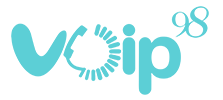
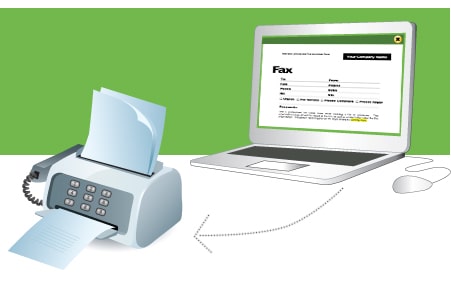
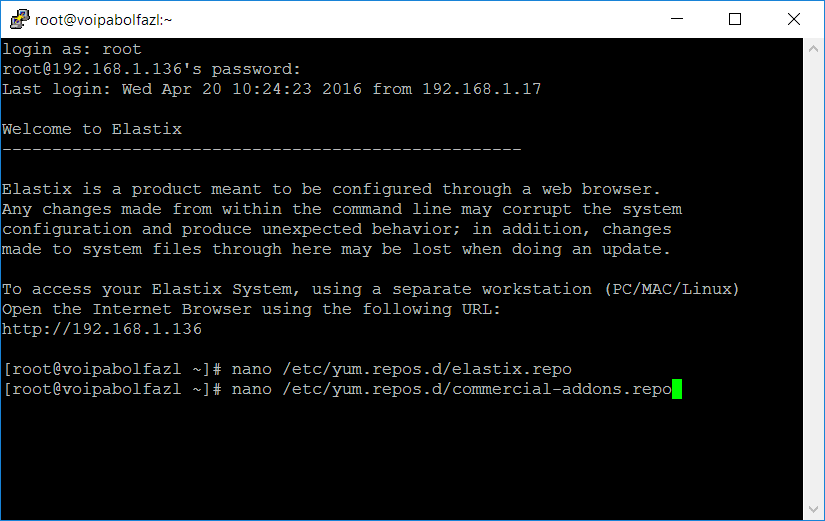

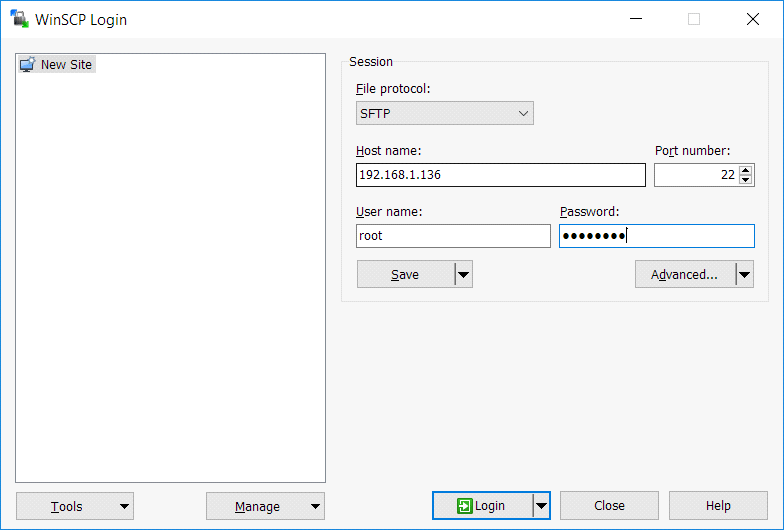
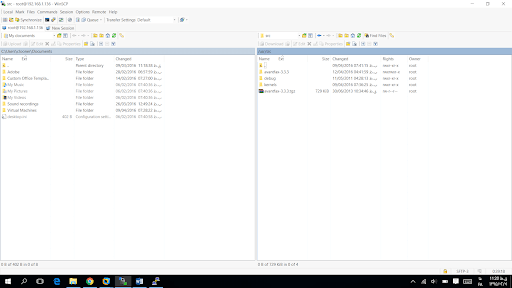
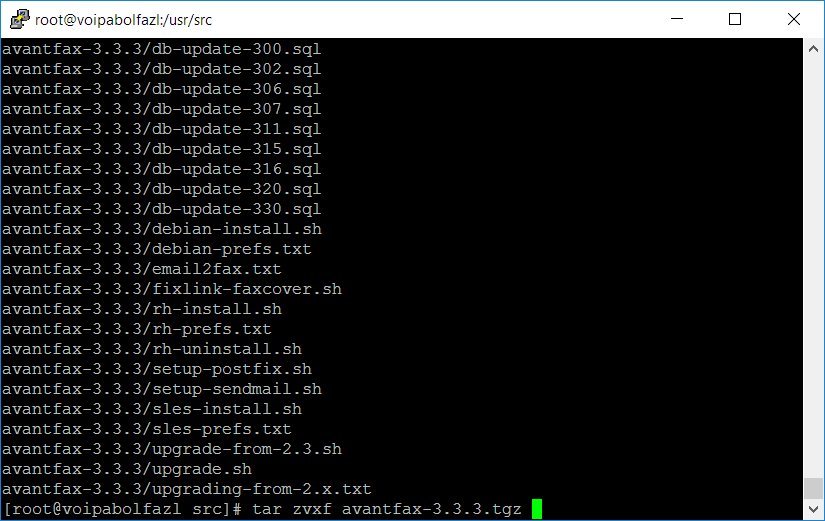
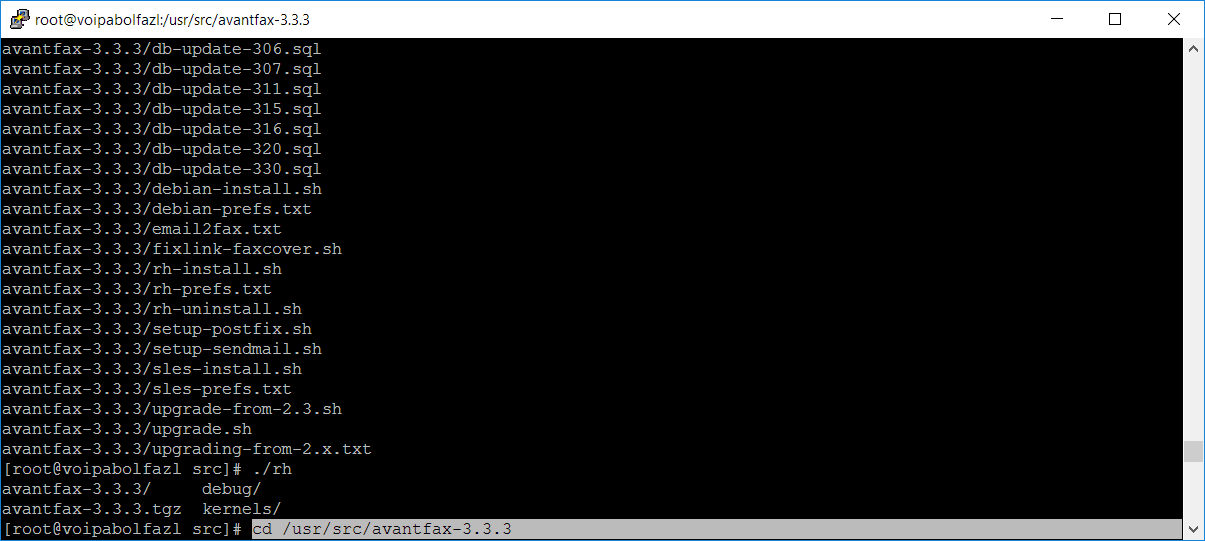
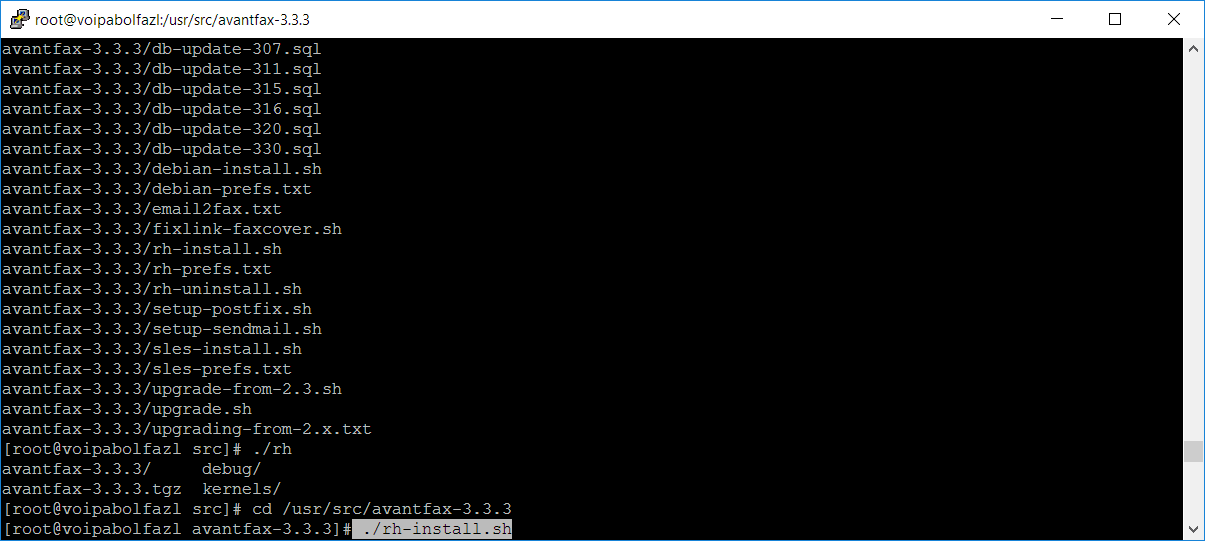
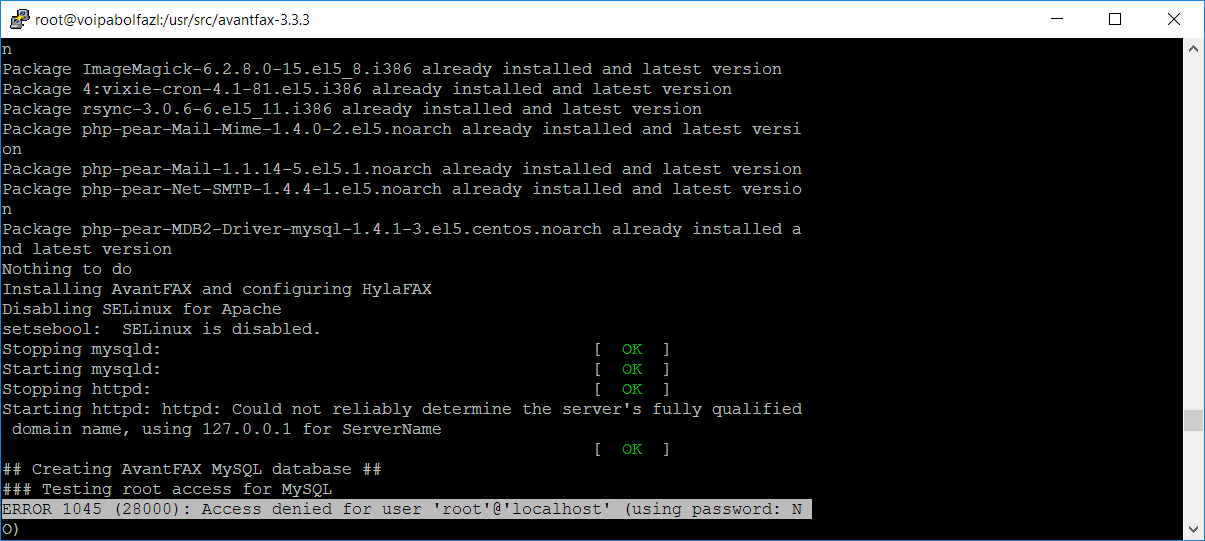
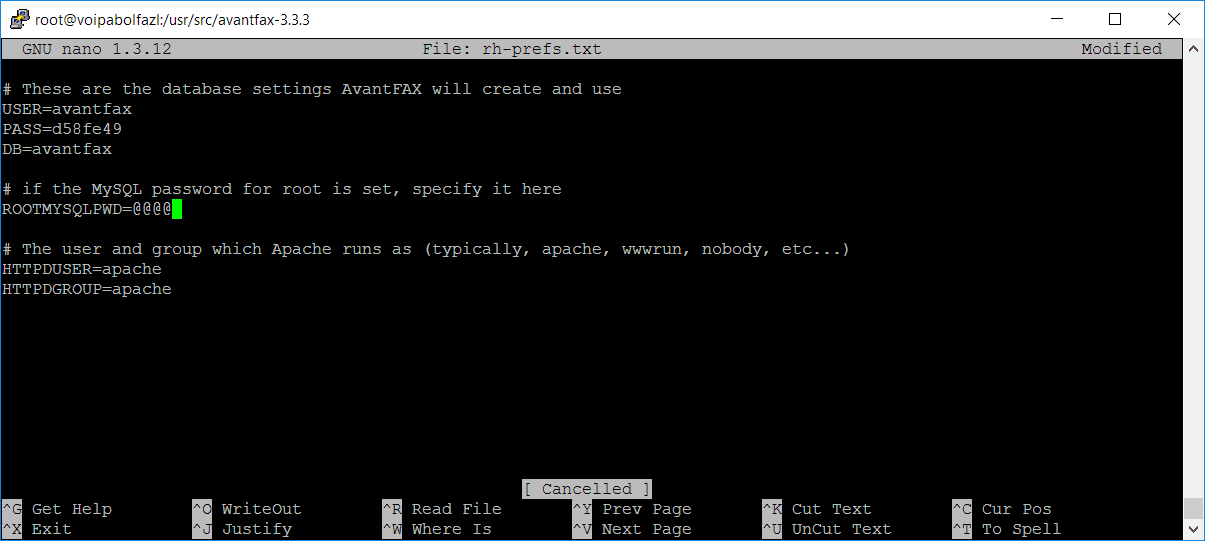
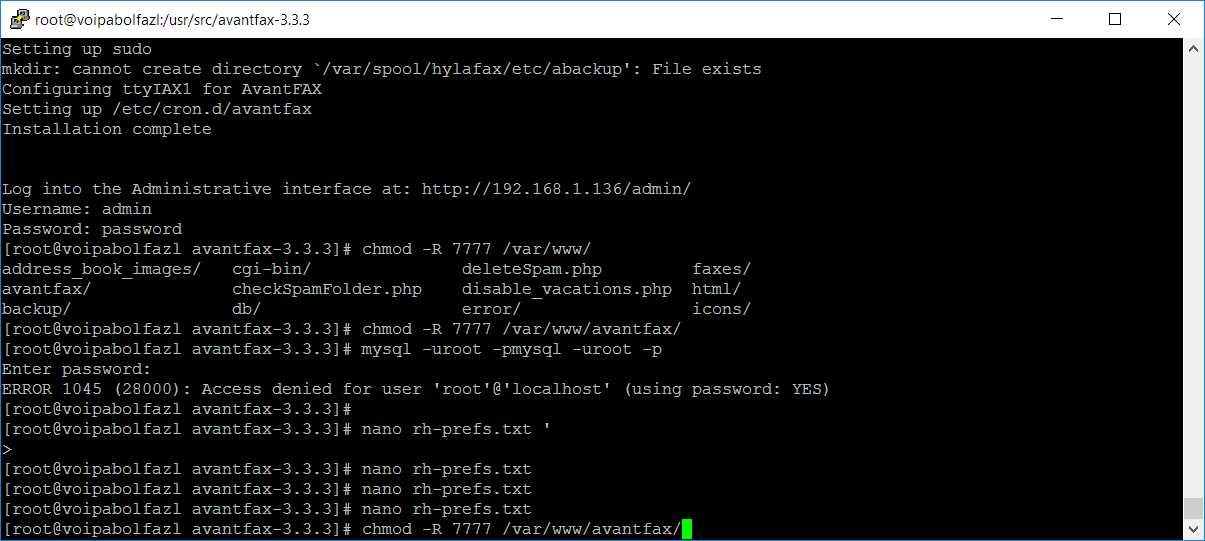
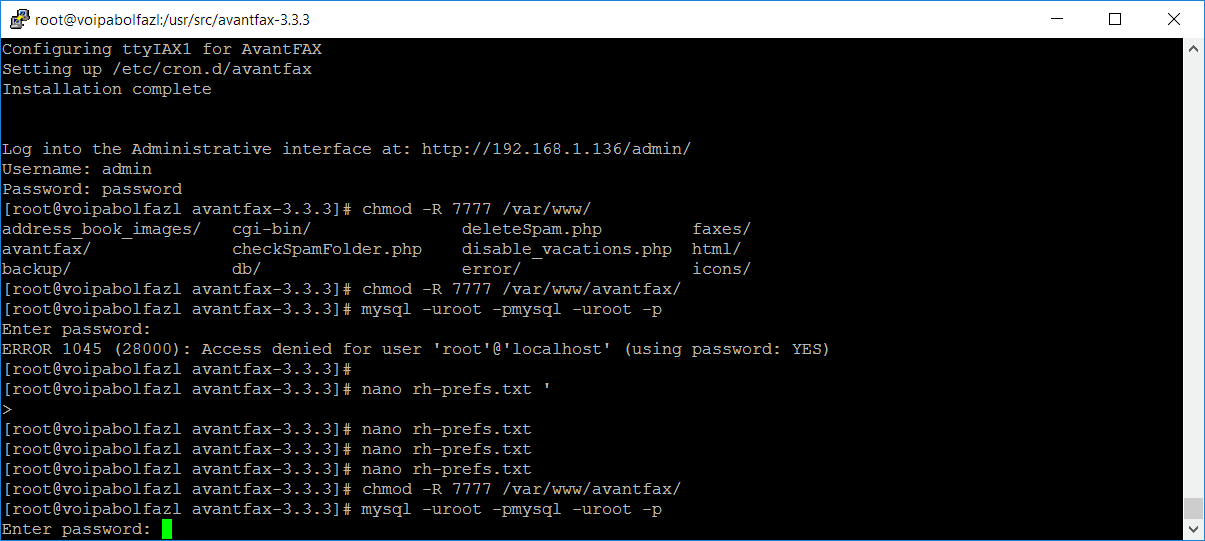
یک پاسخ
من خیلی جاها دیدم که برای ارسال فکس از سیستم های فکس آنلاین یار و… استفاده میکنن و کمتر جاها هستن که همچنان برای ارسال فکس از دستگاه فکس استفاده کنن